Maison >base de données >tutoriel mysql >Partagez le tutoriel d'installation et de configuration de mysql5.7.18 sous centos6.4 (image et texte)
Partagez le tutoriel d'installation et de configuration de mysql5.7.18 sous centos6.4 (image et texte)
- 黄舟original
- 2018-05-16 14:27:132033parcourir
Cet article présente principalement en détail le didacticiel graphique sur la méthode d'installation et de configuration de mysql5.7.18 sous centos6.4. Les amis intéressés peuvent se référer à
centos6.4. les étapes spécifiques pour installer mysql5.7.18 et les partager avec tout le monde.
1. Vérifiez d'abord si MySQL a été installé et recherchez le package RPM du logiciel associé à MySQL
#rpm -qa | grep mysql
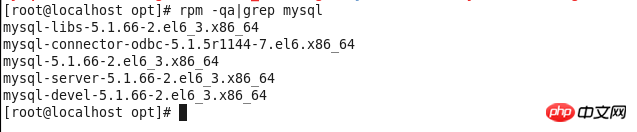
2 Supprimez tous les éléments liés à MySQL
#yum -y remove mysql-libs-5.1.66-2.el6_3.x86_64. 🎜>

#yum -y install make gcc-c++ cmake bison-devel ncurses-devellibaio libaio-devel

#groupadd mysql5. Créez un utilisateur mysql sous le groupe d'utilisateurs mysql
#useradd mysql -g mysql6. Téléchargez mysql-5.7.19-linux-glibc2.12-x86_64.tar.gz depuis le site officiel
Adresse de téléchargement : https://dev.mysql.com/downloads/mysql/7. Placez mysql-5.7.19-linux-glibc2.12-x86_64.tar dans le dossier /opt. Téléchargez 8. Décompressez le fichier mysql-5.7.19-linux-glibc2.12-x86_64.tar.gz
#tar xzvfmysql-5.7.19-linux-glibc2.12-x86_64.tar.gz9. -glibc2.12-x86_64 a été renommé mysql et déplacé vers /usr/local/mysql
#mv mysql-5.7.19-linux-glibc2.12-x86_64 /usr/local/mysqlCréez le répertoire de données sous /usr/local/mysql
#mkdir /usr/local/mysql/data10. Retournez au répertoire local
#cd /usr/localChangez le répertoire mysql et les fichiers et sous-répertoires ci-dessous en mysql
#chown -R mysql:mysql mysql/Donnez au répertoire mysql et aux fichiers et sous-répertoires ci-dessous les autorisations 755
#chmod -R 755 mysql/11. Compilez, installez et initialisez mysql, mémorisez le mot de passe à la fin de la ligne de commande #/usr/local/mysql/bin/mysqld --initialize --user=mysql --datadir=/ usr/local/mysql/data --basedir=/usr/local/mysql

#/usr/local/mysql/support-files/mysql.server start

#ln -s /usr/local/mysql/support-files/mysql.server /etc/init.d/mysql #service mysql restart14. Créez un lien symbolique et placez le mysql dans le répertoire d'installation dans le /usr/. répertoire bin
#ln -s /usr/local/mysql/bin/mysql /usr/bin15. Connectez-vous à msyql et entrez le mot de passe (le mot de passe est le mot de passe généré lors de l'initialisation à l'étape 11)
#mysql -u root -p

16. Modifiez le mot de passe en 123456
msql>alter user 'root'@'localhost' identified by '123456'; mysql>use mysql; msyql>update user set user.Host='%' where user.User='root'; mysql>flush privileges; mysql>quit17. Modifiez my.cnf et ajoutez le fichier de configuration
#vi /usr/local/mysql/my.cnf [mysqld] port = 3306 sql_mode=NO_ENGINE_SUBSTITUTION,STRICT_TRANS_TABLES18. 🎜>
#iptables -I INPUT -p tcp -m state --state NEW -m tcp --dport 3306 -j ACCEPT #iptables -L -n #service iptables save
Ce qui précède est le contenu détaillé de. pour plus d'informations, suivez d'autres articles connexes sur le site Web de PHP en chinois!
Déclaration:
Le contenu de cet article est volontairement contribué par les internautes et les droits d'auteur appartiennent à l'auteur original. Ce site n'assume aucune responsabilité légale correspondante. Si vous trouvez un contenu suspecté de plagiat ou de contrefaçon, veuillez contacter admin@php.cn

